पावरपॉइंट प्रेजेंटेशन को पीडीएफ फाइलों के रूप में कैसे सेव करें
पता करने के लिए क्या
- PowerPoint 2013, 2016, और 2019, Microsoft 365, और Mac के लिए PowerPoint: चुनें फ़ाइल > के रूप रक्षित करें > पीडीएफ.
- पावरपॉइंट 2010: चुनें फ़ाइल > सहेजें और भेजें > पीडीएफ/एक्सपीएस दस्तावेज़ बनाएं, फ़ाइल नाम और गंतव्य चुनें, चुनें प्रकाशित करना.
- पीसी पर पावरपॉइंट से पीडीएफ अनुकूलित करें: चुनें फ़ाइल > के रूप रक्षित करें > विकल्प.
अपने PowerPoint दस्तावेज़ को a. के रूप में सहेजना पीडीएफ फाइल एक PowerPoint प्रस्तुति तैयार करने का एक त्वरित तरीका है जो मुद्रण, समीक्षा या ईमेल करने के लिए तैयार है। पीडीएफ आपके द्वारा लागू किए गए सभी स्वरूपण को बरकरार रखता है, चाहे प्राप्तकर्ता के पास वे फ़ॉन्ट, शैली या थीम उनके कंप्यूटर पर स्थापित हों या नहीं। साथ ही, पीडीएफ फाइलें आपकी प्रस्तुति को किसी को अग्रेषित करने का एक सुरक्षित तरीका है क्योंकि फाइलों को संपादित या संशोधित नहीं किया जा सकता है।
PowerPoint प्रस्तुति को PDF फ़ाइल के रूप में सहेजें
अपनी PowerPoint प्रस्तुति को PDF फ़ाइल के रूप में सहेजना मानक फ़ाइल के रूप में सहेजें मेनू तक पहुँचने जितना आसान है। आसान साझाकरण के लिए अपनी प्रस्तुति को PDF के रूप में निर्यात करने के लिए इन निर्देशों का पालन करें।
यह खंड PowerPoint 2019, 2016, 2013 पर लागू होता है; Microsoft 365 के लिए PowerPoint और Mac के लिए PowerPoint।
पावरपॉइंट प्रेजेंटेशन खोलें।
चुनते हैं फ़ाइल.
-
चुनते हैं के रूप रक्षित करें.

फ़ाइल के लिए एक स्थान और नाम चुनें।
को चुनिए फ़ाइल स्वरूप नीचे तीर और चुनें पीडीएफ (*पीडीएफ).
सेलेक्ट सहेजें अपनी पीडीएफ बनाने के लिए। Mac के लिए PowerPoint में, चुनें निर्यात.
जब आप फ़ाइल को प्रिंट करना चाहते हैं या समीक्षा के लिए उसे ईमेल करना चाहते हैं, तो अपने पावरपॉइंट प्रेजेंटेशन की एक पीडीएफ फाइल बनाएं। एनिमेशन, बदलाव, और ध्वनियाँ a. में सक्रिय नहीं हैं पीडीएफ दस्तावेज़. पीडीएफ फाइलों को केवल विशेष अतिरिक्त सॉफ्टवेयर के साथ संपादित किया जा सकता है।
PowerPoint 2010 प्रस्तुति को PDF फ़ाइल के रूप में सहेजें
यदि आप Office 2010 चला रहे हैं, तो अपने PowerPoint को PDF के रूप में सहेजने के निर्देश थोड़े भिन्न हैं। काम पूरा करने के लिए इन चरणों का पालन करें:
यह खंड PowerPoint 2010 पर लागू होता है।
पावरपॉइंट प्रेजेंटेशन खोलें।
चुनते हैं फ़ाइल.
चुनते हैं सहेजें और भेजें.
चुनते हैं पीडीएफ/एक्सपीएस दस्तावेज़ बनाएं.
फ़ाइल के लिए एक स्थान और नाम चुनें।
चुनते हैं प्रकाशित करना अपनी पीडीएफ बनाने के लिए।
यदि आप पावरपॉइंट ऑनलाइन का उपयोग कर रहे हैं, तो चुनें फ़ाइल > डाउनलोड As > पीडीएफ के रूप में डाउनलोड करें.
निर्माण पर अपनी पीडीएफ फाइल अनुकूलित करें (पीसी)
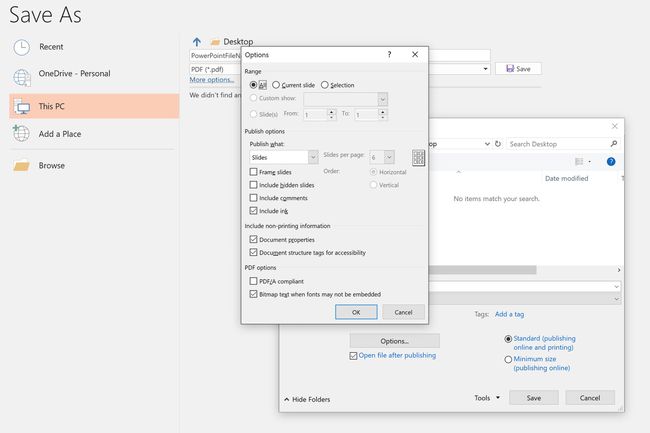
यदि आप पीडीएफ फाइल में निहित स्लाइड और अन्य सामग्री को बदलना चाहते हैं, तो चुनें विकल्प से के रूप रक्षित करें संवाद बकस। यह विकल्प संवाद बॉक्स खोलता है जहां आप पीडीएफ में कनवर्ट करने के लिए स्लाइड्स की श्रेणी चुन सकते हैं, साथ ही नोट्स, हैंडआउट्स और आउटलाइन के लिए प्रकाशन विकल्प भी चुन सकते हैं।
